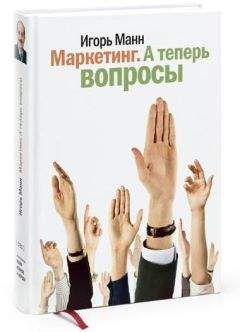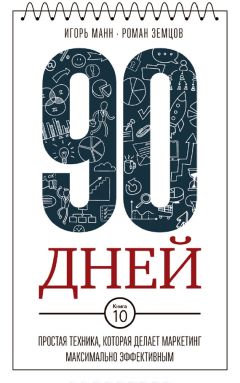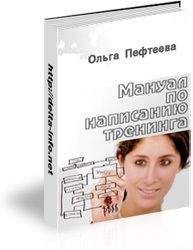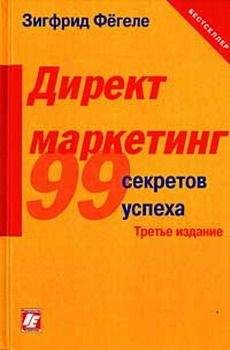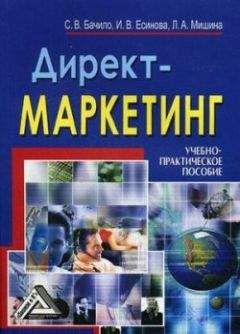Питер Нортон - Полное руководство по Microsoft Windows XP
В данной главе анализируются некоторые методы повышения роли самого пользователя, позволяющие в полной мере применять разнообразные программные средства и приложения Windows XP. Эти подходы связаны с различными аспектами работы: от приемов запуска приложения до методов конфигурирования Рабочего стола и компьютерной системы в целом. Учтите, что Windows XP содержит большое число новых программных инструментов, предназначенных для ускорения выполнения операций и приложений.
Вы вправе поинтересоваться, почему глава называется «Расширение возможностей по использованию приложений», а, скажем, не «Расширение возможностей пользователей»? За многие годы работы я пришел к выводу, что большая часть пользователей работает с постоянной производительностью. При этом никакие воздействия со стороны администраторов и менеджеров не могут заставить их работать быстрее. Но, даже если темп работы будет несколько ускорен, результат может быть хуже из-за множества ошибок. Улучшения исходных показателей добиваются по мере накопления пользователями знаний и навыков и снижения числа ошибок и потерь времени. Улучшения показателей можно добиться, конечно, и другими методами. Например, достаточно многообещающим является подход, предусматривающий оптимизацию рабочей среды, используемых приложений и операционной системы: все эти факторы способствуют уменьшению числа этапов при выполнении работы и повышению ее продуктивности. В результате может возникнуть ощущение, что пользователи стали действовать быстрее, однако на практике это оказывается не совсем верно. Именно по этой причине материалы данной главы в первую очередь касаются вопросов оптимизации приложений, а не собственно возможностей пользователей.
Ярлыки Windows XP и технология OLE
В раних версиях операционной системы Windows применялась технология OLE (Object Linking and Embedding – способ обмена и совместного использования данных приложениями посредством вставки объекта, созданного одним приложением, в документ, созданный другими приложениями, такой как электронная таблица или файл текстового процессора), достаточно простая с точки зрения реализации. В то время специалистам Microsoft требовался метод для получения составных документов, поэтому было предложено рассматривать подобные документы в виде объектов, управляемых посредством двух подходов.
Первый подход для управления объектами предусматривает создание указателя на объект – своего рода значка, отмечающего местоположение объекта. При втором подходе объект представляется в виде документа. Исходный объект по-прежнему находится на жестком диске, а операционная система Windows создает его копию и вставляет ее в документ, играющий роль своего рода оболочки – контейнера. Этот подход используется и в наши дни. Такие приложения, как Microsoft Word, используют технологию OLE для создания составных документов, в этом случае в документ вставляются внедренные и/или связанные объекты. В данном разделе я не хотел бы углубляться в тонкости технологии OLE, поскольку все необходимые сведения можно найти на сайтах http://www.microsoft.com/Office/ORK/034/034.htm, http://www.microsoft.com/Office/ORK/2000/Four/68t2_2.htm и http://www.tvchannel.co.uk/knowledge/tutorials/masterclass/word/linking_and_embedding.htm.
Теперь попробуем проанализировать именно тот подход с применением технологии OLE, который взяли на вооружение разработчики Windows XP. Каждый создаваемый ярлык является продуктом указанной технологии. Он является связующим звеном для обращения к другому объекту компьютера, причем Windows XP предусматривает специальные методы управления подобными объектами.
В отличие от приложений, которые сами могут создавать составные документы, содержащие нужные сведения о связанных объектах, Windows XP должна запоминать эти сведения в том или ином разделе диска. Диск служит контейнером, который Windows XP задействует для хранения информации. Для этих целей обычно используется файл с расширением. lnk, который включает все сведения о связанных данных, необходимые для эффективного взаимодействия присутствующих на экране ярлыков с реальными объектами.
Сделанный вывод легко проверить путем создания ярлыка для какой-либо папки на Рабочем столе. Каждое изменение, которое выполняется для реальной папки, отражается на связанной копии. Аналогичным образом изменения, производимые для связанной копии, отражаются и на реальном объекте. Из этого примера становится очевидно, что технология OLE и Рабочий стол являются неотъемлемыми компонентами операционной системы Windows XP.
Варианты ускоренного запуска системы
Запуск приложения на практике не считается серьезным мероприятием. В конце концов, сколько существует способов выполнения двойного щелчка по соответствующему значку? Однако в Windows XP предусмотрен не один и даже не два способов запуска приложения (на самом деле их число даже больше, чем в Windows 9х). Ниже приводится перечень этих способов:
• откройте окно программы Проводник и щелкните правой кнопкой мыши по значку приложения, а затем в контекстном меню выберите пункт Открыть (Open);
• откройте окно программы Проводник и дважды щелкните по значку приложения (либо активизируйте опцию запуска приложения в папке или на Рабочем столе с помощью одного щелчка по его значку);
...Рекомендация
Некоторые пользователи не сразу понимают, что представляет собой интерфейсная программа с «однократным нажатием кнопки». Специалисты Microsoft сделали возможным однократное нажатие кнопки для открытия элементов операционной системы Windows (точно так же, как в случае однократного нажатия кнопки для соответствующей Web-страницы). Многие считают метод с «однократным нажатием кнопки» более эффективным (хотя в данном случае речь идет о миллисекундах), однако другие полагают, что подобный подход может вызывать многочисленные проблемы. Рекомендую вам поэкспериментировать с этой функцией и решить для себя, что же на самом деле удобнее. Сначала такой подход лучше испробовать на отдельно взятой папке, воспользовавшись в окне программы Проводник командой Сервис → Свойства папки (Tools → Folder Options) для отображения на экране вкладки Общие (General) диалогового окна Свойства папки (Folder Options). Затем следует включить опцию Открывать одним щелчком, выделять указателем (Single-click to Open an Item (Point to Select)). Также можно задать вариант выделения программой Проводник имени файла. Нажмите кнопку ОК, после чего данный подход активизируется для работы с файлами указанной папки.
• дважды щелкните по файлу данных, связанному с программным приложением (в окне программы Проводник). Использование программ, выполняющих обработку файлов определенного типа, позволяет одновременно открыть как файл зарегистрированного типа, так и само приложение. Применение таких приложений избавляет вас от необходимости каждый раз определять местоположение приложения, поскольку операционная система Windows берет эту задачу на себя;
...Примечание
Чтобы применить приложение для обработки файлов определенного типа, следует вручную назначить это приложение файлу заданного типа, после чего операционная система зарегистрирует тип файлов в системном реестре. Для внесения изменений при назначении приложения определенному типу файлов необходимо открыть программу Проводник, использовать команду Сервис → Свойства папки (Tools → Folder Options), щелкнуть по вкладке Типы файлов (File Types), а затем нажать кнопку Изменить (Change) для определения того приложения, которое будет отображать файлы заданного типа.
• воспользуйтесь командой Пуск → Выполнить (Start → Run,) укажите местоположение приложения и имя файла в поле Открыть (Open). Нажмите кнопку ОК для запуска приложения;
• выберите опцию с приложением в меню Пуск;
• создайте ярлык этого приложения на Рабочем столе. Запуск приложения осуществляется двойным щелчком по этому ярлыку;
• проведите настройку Рабочего стола с целью обеспечения доступа к интерфейсу путем однократного нажатия кнопки. Это позволяет в дальнейшем оперативнее запускать приложения и выбирать файлы;
• поставьте в соответствие приложению клавишу ускоренного доступа, после чего появится возможность запускать приложение с помощью соответствующей клавиши непосредственно с клавиатуры (для этого можно создать lnk-файл; сама операция подробно описывается в разделе «Ярлыки» главы 13);
• поместите значок приложения или соответствующий файл данных в папку Startup для автоматической загрузки при очередном запуске Windows. Занесение файла данных в папку Startup сопровождается автоматическим открытием папки;
• используйте диалоговое окно Поиск файлов (Search Results) для поиска нужного приложения, после чего дважды нажмите соответствующую кнопку;
• введите имя файла данных и его местоположение в адресной строке окна программы Проводник и нажмите клавишу Enter. В большинстве случаев эти действия приводят к открытию файла, а иногда операционная система запускает независимое приложение. При этом предполагается, что вы определили приложение, необходимое для обработки файла указанного типа;